Картинки письмо цифр: Картинки и рисунки цифр | Школьники, Математика, Прописи
Использование функции «Сканер текста» для взаимодействия с контентом фото или видео на iPhone
При просмотре фото или приостановке видео в приложении «Фото» функция «Сканер текста» распознает текст и другую информацию на изображении, позволяя разными способами с ней взаимодействовать. Можно выбрать текст, чтобы скопировать, отправить или перевести его, или использовать быстрые действия, чтобы позвонить по телефону, открыть веб-сайт или конвертировать валюту.
Функция «Сканер текста» доступна на поддерживаемых моделях и может использоваться в других приложениях, например Safari, Камера, Просмотр и т. д.
Включение функции «Сканер текста»
Перед началом использования функции «Сканер текста» убедитесь, что она включена для всех поддерживаемых языков.
Откройте «Настройки» > «Основные» > «Язык и регион».
Включите «Сканер текста» (зеленый цвет означает, что параметр включен).
Копирование, перевод и поиск текста на фото и в видео
Откройте фото или поставьте видео, содержащее текст, на паузу.

Коснитесь , затем коснитесь выбранного текста и удерживайте его.
Используйте точки захвата для выбора нужного текста, затем выполните одно из приведенных ниже действий.
Скопировать текст. Копирование текста для вставки в другое приложение, такое как Заметки или Сообщения.
Выбрать все. Выбор всего текста в кадре.
Найти. Отображение персонализированных веб-предложений.
Перевести. Перевод текста.
Поиск в интернете. Поиск выделенного текста в интернете.
Поделиться. Отправка текста через AirDrop, Сообщения, Почту или другими доступными способами.
В зависимости от того, что изображено на фотографии, можно коснуться быстрого действия в нижней части экрана, чтобы выполнить такие действия, как совершение телефонного вызова, открытие веб-сайта, создание электронного письма, конвертирование валют и многого другого.

Коснитесь для возврата к фото или видео.
Работа с фотографией или видео с помощью быстрых действий
В зависимости от содержания фотографии или видео, можно коснуться быстрого действия в нижней части экрана, чтобы выполнить такие действия, как совершение телефонного вызова, построение маршрута, перевод на другие языки, конвертирование валют и многое другое.
В приложении «Фото» откройте фото или поставьте видео, содержащее текст, на паузу.
Коснитесь .
Коснитесь быстрого действия в нижней части экрана.
Коснитесь для возврата к фото или видео.
Функция «Сканер текста» доступна не во всех регионах и не на всех языках. См. Доступность функций iOS и iPadOS.
См. такжеИспользование функции «Сканер текста» с помощью камеры iPhoneИспользование функции «Что на картинке?» для распознавания объектов на фото на iPhone
Как убрать надпись с картинки
- org/BreadcrumbList”>
- Home
- Центр поддержки
- Инструкции
- Как убрать надпись с картинки
Как убрать надпись с картинки
Даже если вы забыли отключить в фотоаппарате автоматическую простановку даты и точного времени, когда была сделана фотография, это не проблема. Из нашей статьи вы узнаете, как убрать текст с картинки с помощью Movavi Фоторедактора. С этой программой вы сможете быстро удалить не только число, но и любую подпись или логотип, если они не закрывают большую часть снимка.
Узнайте, как убрать надпись на фото, из этой пошаговой инструкции. Она подходит как для Windows, так и для Mac-версии фоторедактора. Вам нужно просто скачать и установить подходящий дистрибутив, а затем выполнить все действия, описанные ниже.
Вам нужно просто скачать и установить подходящий дистрибутив, а затем выполнить все действия, описанные ниже.
Скачать бесплатно
Скачать бесплатно
Шаг 1. Запустите программу и добавьте фотографию для редактирования
Откройте программу на компьютере и нажмите на кнопку Открыть файл. Найдите нужное изображение при помощи Проводника Windows или программы Finder на Mac. Также вы можете просто перетащить картинку в рабочую область программы.
Шаг 2. Выделите и удалите дату или надпись
Откройте вкладку Удаление объектов, выберите инструмент Кисть и закрасьте участок фотографии с датой. Постарайтесь как можно точнее выделить контуры для более аккуратного удаления. Вы можете облегчить себе задачу, выделив участки одного цвета Волшебной палочкой. Уберите ненужное выделение с помощью инструмента Ластик.
Нажмите кнопку Стереть, чтобы вырезать цифры со снимка. Если потребуется, удалите оставшиеся следы инструментом Штамп. Точно таким же способом можно убрать любой ненужный текст с фотографии.
Точно таким же способом можно убрать любой ненужный текст с фотографии.
Шаг 3. Сохраните исправленную фотографию
Примените изменения к фотографии: нажмите на иконку дискеты. В появившемся окне введите имя файла, выберите папку для сохранения и желаемый формат (PNG, JPEG, TIFF, BMP и т. д.). Нажмите кнопку Сохранить.
Готово! Теперь вы знаете, как избавить снимок от ненужных деталей. Однако Movavi Фоторедактор способен на большее. Он может с легкостью превратить фотографию в рисунок карандашом, сделать ретушь фото или превратить обычный снимок в винтажное фото в стиле ретро. Скачайте пробную версию бесплатно и превратите обычные фото в произведения искусства.
Movavi Фоторедактор
Качественная обработка фото – это легко!
*Бесплатная версия Movavi Фоторедактора имеет следующие ограничения: сохранение до 10 изображений, водяной знак на сохраненных фото, запрет на снятие скриншотов при работе в программе. Подробнее
Часто задаваемые вопросы
Как удалить надпись с фотографии в paint.
 net?
net?Чтобы удалить ненужную надпись с фотографии в программе paint.net, воспользуйтесь инструкцией ниже.
- Перейдите на официальный сайт paint.net по ссылке ниже и скачайте программу:
- Запустите программу. В меню сверху нажмите
- На панели инструментов выберите Клонирующую кисть. На панели настроек инструмента в верхней части окна программы укажите нужную ширину кисти в поле Ширина. Зажмите клавишу Ctrl и нажмите левой кнопкой мыши на участок фотографии рядом с надписью, чтобы скопировать его. После этого зажмите левую кнопку мыши и проведите курсором по надписи или дате, чтобы заменить ее скопированной частью изображения. Если надпись находится на неоднородном фоне, повторяйте процесс с разными участками фотографии, пока результат вас не устроит.
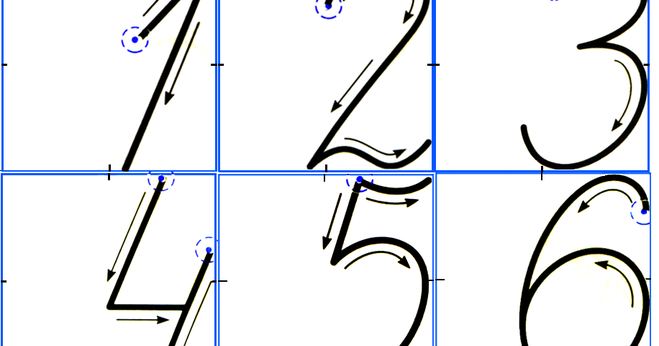
- Чтобы сохранить готовое фото, откройте вкладку Файл, а затем нажмите Сохранить. В открывшемся окне выберите желаемое качество файла и нажмите кнопку ОК.
Перейти на официальный сайт paint.net
Извлеките установочный файл из архива и запустите его. Следуя инструкциям на экране, завершите установку.
Как убрать надпись с фото онлайн?
С помощью онлайн-фоторедактора Pixlr можно в несколько простых шагов замазать ненужную надпись или дату. Просто перейдите по ссылке ниже и следуйте инструкции.
Перейти на сайт Pixlr
- Чтобы добавить фото в программу, нажмите кнопку Открыть в меню слева. В появившемся окне выберите нужный файл и нажмите Открыть.
- На панели инструментов слева выберите Штамп. Зажмите клавишу Shift и нажмите левой кнопкой мыши на участок фотографии рядом с надписью. После этого зажмите левую кнопку мыши и проведите курсором по надписи или дате, чтобы замаскировать ее. Если надпись находится на неоднородном фоне, повторяйте процесс с разными участками изображения, пока не добьетесь нужного результата.
- Чтобы сохранить готовое фото, в верхнем меню нажмите Файл, а затем – Сохранить.

Другие полезные инструкции
Остались вопросы?
Посмотрите видеоинструкции
Мы также рекомендуем
Screen Recorder
Надежная и эффективная программа для записи видео с экрана в HD. Захватывайте видео из программ, онлайн-трансляции и даже разговоры в Skype и сохраняйте клипы в любом популярном формате.
Movavi Видеоредактор
Удобная и мощная программа для видеообработки, в которой вы найдете все, что нужно для создания крутых видеороликов со спецэффектами, музыкой, титрами и переходами.
Подпишитесь на рассылку о скидках и акциях
Ваш email
Адрес электронной почты введен неверно. Проверьте адрес электронной почты и повторите попытку.
Подписаться
Подписываясь на рассылку, вы соглашаетесь на получение от нас рекламной информации по электронной почте и обработку персональных данных в соответствии с Политикой конфиденциальности Movavi. Вы также подтверждаете, что не имеете препятствий к выражению такого согласия. Читать Политику конфиденциальности.
Вы также подтверждаете, что не имеете препятствий к выражению такого согласия. Читать Политику конфиденциальности.
Пожалуйста, подтвердите согласие на обработку данных, чтобы подписаться.
Адрес электронной почты введен неверно. Проверьте адрес электронной почты и повторите попытку.
Ваш e-mail адрес успешно добавлен. Спасибо за ваш интерес!
Подписаться
буква D Номер Алфавит Пожар – Bilder und stockfotos
14bilder
- Bilder
- Fotos
- Grafiken
- Vektoren
- видео
DuckstE

D-Buchstaben-Logo in mehrfarbigem Farbverlaufs-Splash-Blot….
led blau leuchtende neonschrift. реалистичный неоновый взрыв. buchstabe d alpha der nacht show unter den sternen. – буква d номер алфавит огонь стоковые графики, -клипарт, -мультфильмы и -символLED синий leuchtende Neonschrift. Реалистический неоновый взрыв.0003 шаблон презентации infografik на фоне бизнеса. – буква d номер алфавит огонь сток-графики, -клипарт, -мультфильмы и -символ
Infografik шаблон презентации для бизнеса Hintergrund.
Flaches Design Weltkrieg 2 Soldat – буква d номер алфавит огонь фондовая графика, -клипарт, -мультфильмы и -символFlaches Design Weltkrieg 2 Soldat
алфавит в огне brennen – буква d номер алфавит огонь сток фото и картинкиАлфавит в огне бреннен
горящий abbildung mit getriebe d – буква d номер алфавит огонь фото и изображениягорящий Abbildung mit Getriebe d
огонь buchstabe – буква d номер алфавит огонь сток фото и изображенияfire Buchstabe
D, Feuerbrief
краткое d.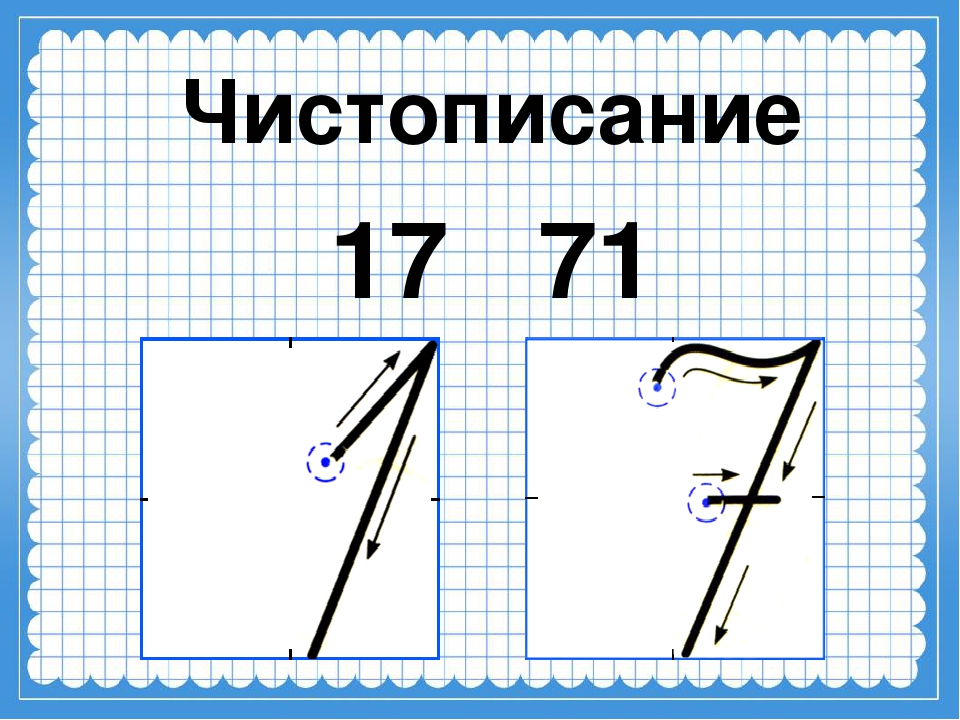 glühende Briefe Auf Dunklem Hintergrund. Абстрактная светопись в ночи. творческое художественное боке. новый яр. verwenden sie es für bauen sie eigenes design for buch-cover, cd, poster oder postkarte. – буква d номер алфавит огонь фото и изображения
glühende Briefe Auf Dunklem Hintergrund. Абстрактная светопись в ночи. творческое художественное боке. новый яр. verwenden sie es für bauen sie eigenes design for buch-cover, cd, poster oder postkarte. – буква d номер алфавит огонь фото и изображенияBrief D. glühende Briefe auf dunklem Hintergrund. Abstrakte…
d militär schreiben. 3 d abbildung – буква d номер алфавит огонь фото и изображенияd Militär schreiben. 3 D abbildung
алфавит боеприпасов, großbuchstaben d – буква d номер алфавит огонь стоковые фото и изображенияалфавит боеприпасов, Großbuchstaben D
английский алфавит и zahlen der sicherheit überein. – буква d число алфавит огонь фото и изображенияvollständiges englisches Alphabet und Zahlen aus Sicherheitsübereinstimmung
weihnachten Alphabet eine Wunderkerze – буква d номер Alphabet fire stock-fotos und bilderWeihnachten Alphabet eine Wunderkerze
алфавит в огне brennen – буква d число в алфавите огонь сток-фото 0 Alphammen und Bilder brennenBrennende Buchstaben Konzept xxxl
фон 1Волшебные 3d буквы алфавита, цифры и символы, векторное изображение
Волшебные 3d буквы алфавита, цифры и символы, векторное изображение- org/BreadcrumbList”>
- лицензионные векторы
- Единорог векторов
ЛицензияПодробнее
Стандарт Вы можете использовать вектор в личных и коммерческих целях. Расширенный Вы можете использовать вектор на предметах для перепродажи и печати по требованию.Тип лицензии определяет, как вы можете использовать этот образ.
| Станд. | Расшир. | |
|---|---|---|
| Печатный / редакционный | ||
| Графический дизайн | ||
| Веб-дизайн | ||
| Социальные сети | ||
| Редактировать и изменить | ||
| Многопользовательский | ||
| Предметы перепродажи | ||
| Печать по требованию |
Способы купитьСравнить
Плата за изображение $ 14,99 Кредиты $ 1,00 Подписка $ 0,69 Оплатить стандартные лицензии можно тремя способами.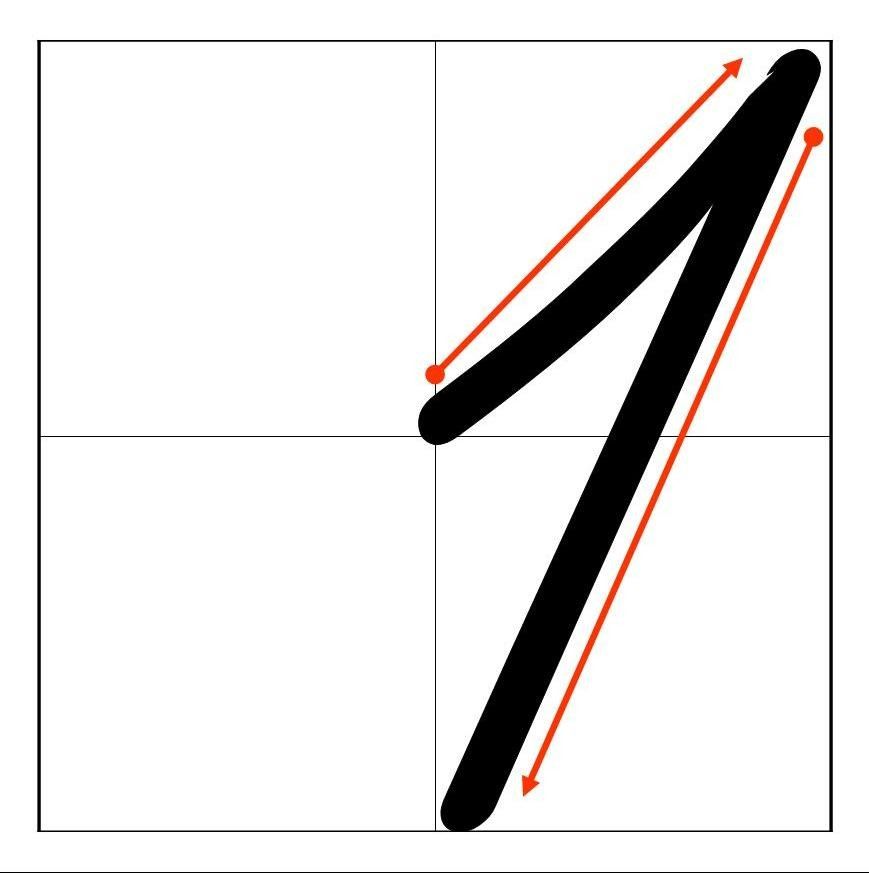 Цены $ $ .
Цены $ $ .
| Оплата с | Цена изображения |
|---|---|
| Плата за изображение $ 14,99 Одноразовый платеж | |
| Предоплаченные кредиты $ 1 Загружайте изображения по запросу (1 кредит = 1 доллар США). Минимальная покупка 30р. | |
| План подписки От 69 центов Выберите месячный план. Неиспользованные загрузки автоматически переносятся на следующий месяц. | |
Способы покупкиСравнить
Плата за изображение $ 39,99 Кредиты $ 30,00Существует два способа оплаты расширенных лицензий. Цены $ $ .
| Оплата с | Стоимость изображения |
|---|---|
Плата за изображение $ 39,99 Оплата разовая, регистрация не требуется.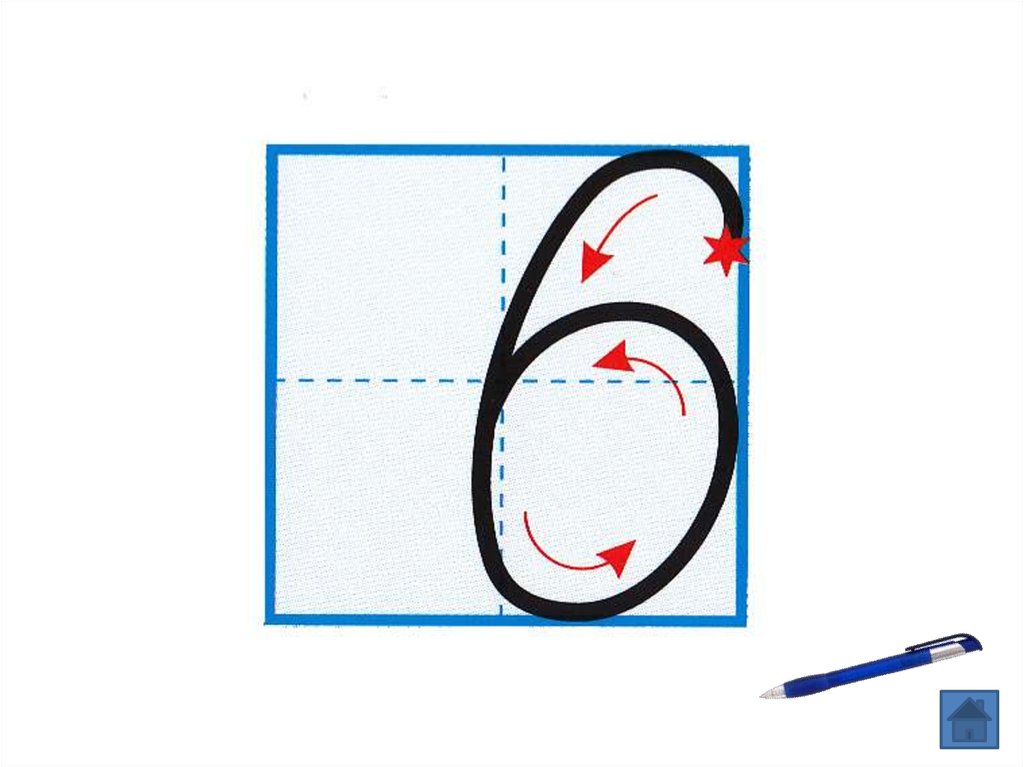 | |
